Pelės žymeklis dingsta „Mac“? Išbandykite šiuos 14 pataisymų
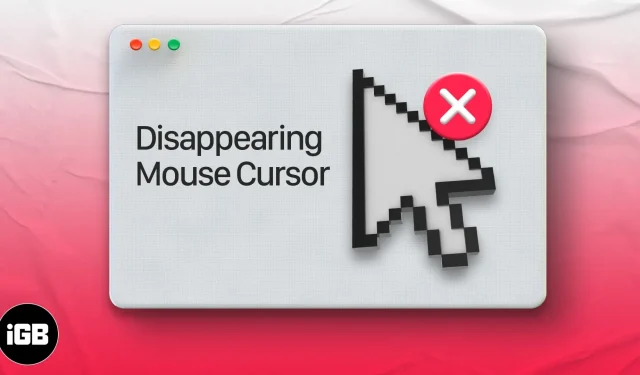
Kelis kartus naršydamas socialinėje žiniasklaidoje arba žaisdamas žaidimą pastebėjau, kad mano „Mac“ kompiuteryje dingsta pelės žymeklis. Tai yra atsitiktinis dalykas ir neapsiriboja jokia konkrečia programa ar konkrečia „macOS“ versija.
Vienas dalykas, kurį pastebėjau, yra tai, kad pelės žymeklis dažniausiai išnyksta, kai naudoju sunkią programinę įrangą, pvz., „Photoshop“, ir jungiu kelis ekranus. Pelės žymeklis taip pat gali išnykti, jei „Safari“ arba „Chrome“ atidaryta per daug skirtukų.
Ši klaida gali atsirasti net atnaujinus į naujausią „MacOS“ versiją. Pažvelkime į keletą patikimų būdų, kaip tai išspręsti.
- Pakratykite pelę arba greitai perbraukite „Mac“ valdymo bloką.
- Dešiniuoju pelės mygtuku spustelėkite „Mac“.
- Pabandykite užveskite pelės žymeklį virš doko
- Norėdami rasti pelės žymeklį, naudokite skrydžio valdymą
- Perjunkite į Finder arba kitą programą, kad perkeltumėte paslėptą pelės žymeklį.
- Iškvieskite priverstinio išėjimo meniu
- Sureguliuokite pelės žymeklio dydį „Mac“.
- Išjunkite trečiųjų šalių ekrano užsklandas „Mac“.
- Išjungti mastelio keitimo sparčiuosius klavišus
- Patikrinkite, ar nėra trečiosios šalies pelės arba jutiklinės dalies programinės įrangos naujinių.
- Patikrinkite prijungtos pelės arba išorinės jutiklinės dalies bateriją.
- Iš naujo paleiskite „Mac“, kad sugrąžintumėte pelės žymeklį.
- Iš naujo nustatykite NVRAM arba PRAM ir SMC
- Išbandykite trečiosios šalies pelės ieškiklio programą
1. Pakratykite pelę arba greitai perbraukite „Mac“ valdymo bloką.
Tai lengviausias būdas rasti trūkstamą pelės žymeklį „Mac“. Viskas, ką jums reikia padaryti, tai papurtyti pelę arba greitai perbraukti pirštu per valdymo bloką. Pamestas pelės žymeklis pasirodys ekrane ir gali padidėti, kad galėtumėte lengvai jį pamatyti.
2. Dešiniuoju pelės mygtuku spustelėkite „Mac“.
Vienas iš paprasčiausių būdų rasti dingusį pelės žymeklį yra spustelėti dešiniuoju pelės klavišu (su Cmd + kairiuoju pelės klavišu arba spustelėjus dviem pirštais). Dešiniuoju pelės mygtuku spustelėjus, pelės žymeklis iš karto tampa matomas.
3. Pabandykite užveskite pelės žymeklį virš doko
Nors nematote pelės žymeklio, vis tiek galite jį naudoti taip, lyg galėtumėte. Perkelkite nematomą žymeklį žemyn doke. Kai tik dingęs pelės žymeklis perkeliamas virš doko , jis vėl pasirodys.

4. Norėdami rasti žymeklį „Mac“, naudokite „Mission Control“.
Kai leidžiate viso ekrano „YouTube“ vaizdo įrašą arba dirbate viso ekrano programa, dešiniuoju pelės mygtuku spustelėkite metodas gali būti nesėkmingas. Čia „Mac“ prieiga prie „Mission Control“ gali padėti rasti pelės žymeklį.
Trys būdai prisijungti prie misijos valdymo centro:
- Paspauskite skrydžio valdymo klavišą (F3) viršutinėje eilutėje arba jutiklinėje dalyje, arba
- Paspauskite Ctrl + rodyklę aukštyn (△) arba
- Perbraukite aukštyn keturiais (arba trimis) pirštais valdymo skydelyje
Paspauskite Cmd (⌘) + Tab, kad greitai perjungtumėte į kitą programą arba Finder. Turėtumėte pamatyti pelės žymeklį. Dabar grįžkite į programą, su kuria dirbote.
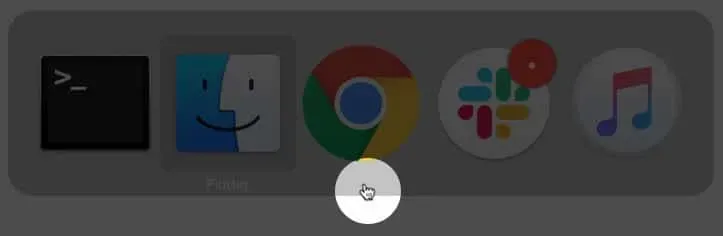
Klaviatūroje paspauskite Cmd (⌘) + Option (⌥) + esc. Pasirodys iššokantis langas, kad priverstų uždaryti programas. Jums nereikia išeiti iš jokių programų. Tiesiog atidarius meniu, pasirodo paslėptas pelės žymeklis.
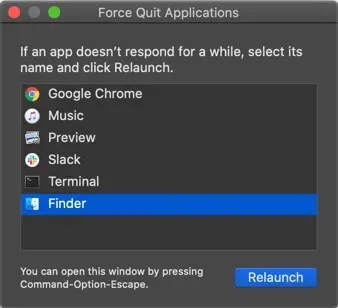
7. Sureguliuokite pelės žymeklio dydį „Mac“.
„MacOS“ leidžia nustatyti pelės žymeklio dydį pagal savo skonį. Norėdami padidinti žymeklio dydį, paleiskite Sistemos nuostatos → Prieinamumas → Kairiosios šoninės juostos ekranas → Žymeklis → vilkite žymeklio dydžio slankiklį.
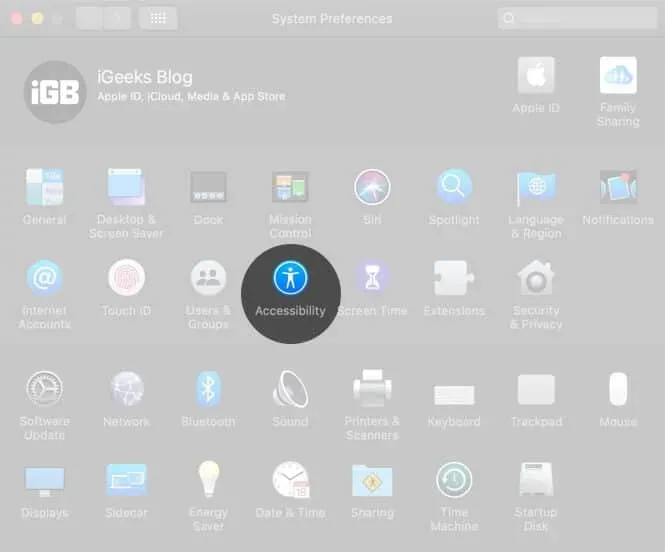
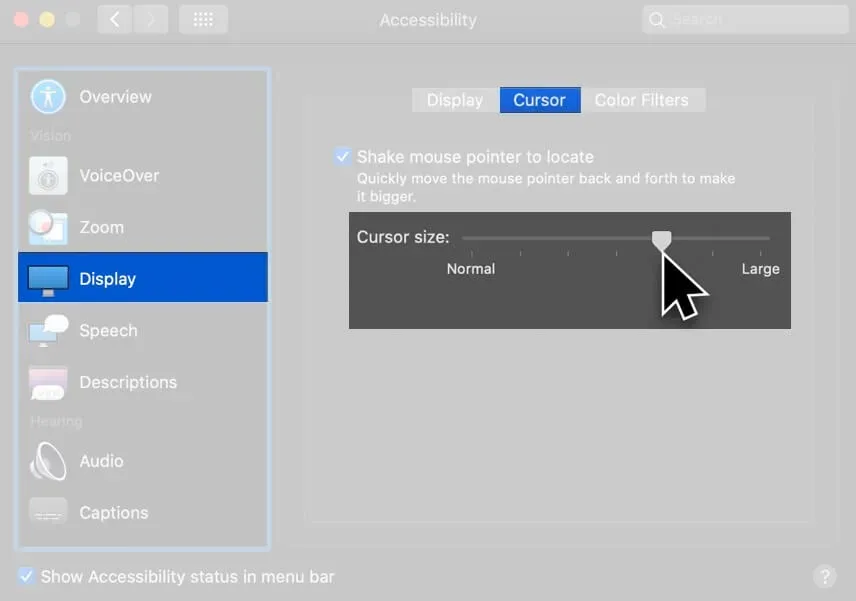
Be to, įjunkite pelės purtymą, kad surastumėte.
Taip pat galite paleisti „Siri“ iš viršutinės dešinės meniu pusės (arba jutiklinės dalies) arba paspausti ir palaikyti Cmd (⌘) + tarpo klavišą. Dabar paprašykite „Siri“ „Padidinti pelės žymeklio dydį“.
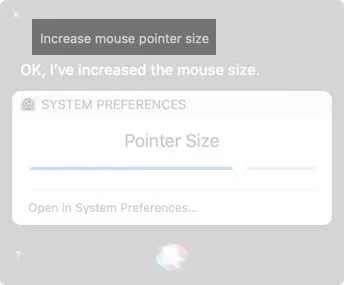
8. Išjunkite trečiųjų šalių ekrano užsklandas „Mac“.
Jei žymeklis dingsta „Mac“, pabandykite išjungti arba pašalinti visas naudojamas trečiųjų šalių ekrano užsklandos programas.
9. Išjunkite sparčiuosius mastelio keitimo klavišus
Prieinamumo funkcijos yra naudingos, tačiau kartais jos gali sukelti nedidelių problemų. Spartųjų mastelio keitimo klavišų išjungimas yra geras būdas išspręsti problemą su pele, kuri staiga atsistoja ir dingsta.
Paleiskite Sistemos nuostatos → Prieinamumas → Mastelio keitimas → įsitikinkite, kad čia viskas nepažymėta.
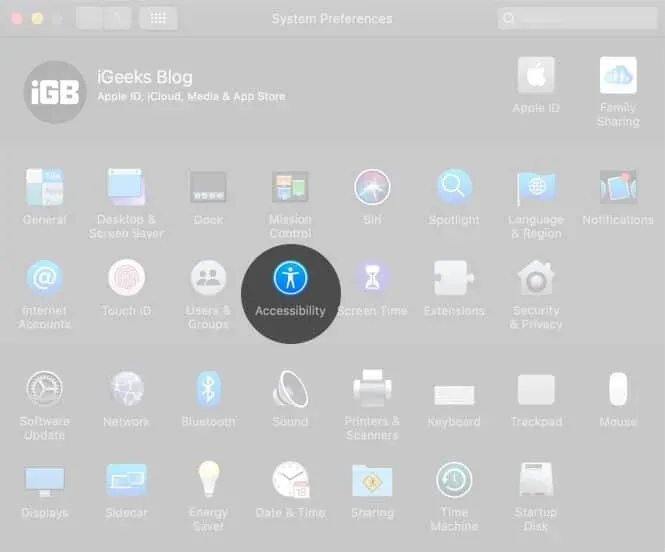
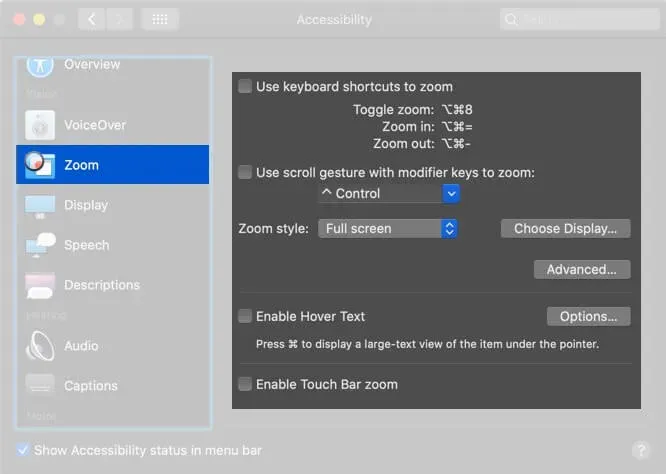
10. Patikrinkite, ar nėra trečiosios šalies pelės arba valdymo bloko programinės įrangos naujinių.
Jei naudojate ne „Apple“ išorinį įrenginį, apsilankykite jų svetainėje arba paklauskite bendrovės, ar yra laukiančių tvarkyklės naujinimų, kad pagerintumėte suderinamumą ir ištaisytumėte gedimus.
11. Patikrinkite prijungtos pelės ir išorinės jutiklinės dalies bateriją.
Pakeiskite išimamas baterijas arba įkraukite pelę ir valdymo bloką, jei jie turi įkraunamą vidinę bateriją.
12. Iš naujo paleiskite „Mac“, kad sugrąžintumėte pelės žymeklį.
Jei nė vienas iš sprendimų jums nepadėjo, pabandykite iš naujo paleisti „MacOS“ įrenginį. Paleidimas iš naujo paprastai išsprendžia šias laikinas problemas. Viršutiniame kairiajame kampe spustelėkite Apple logotipą ir pasirinkite Paleisti iš naujo.
13. Iš naujo nustatykite NVRAM arba PRAM ir SMC
- NVRAM: nepastovi laisvosios kreipties atmintis
- PRAM: RAM parametras
- SMC: sistemos valdymo valdiklis
NVRAM ir PRAM saugo tam tikrus konkrečius nustatymus vietoje, kurią „macOS“ gali greitai pasiekti, pvz., nurodytą įkrovos diską, ekrano skiriamąją gebą arba garsiakalbio garsumą.
SMC yra gyvybiškai svarbus „Intel“ pagrindu sukurtų „Mac“ kompiuterių lustas, valdantis nedidelius aparatinės įrangos komponentus ir procesus, tokius kaip klaviatūra, ventiliatoriai, temperatūros ir maitinimo valdymas, akumuliatoriaus įkrovimas, užmigdymo režimas ir kt.
Jei pelės žymeklis „Mac“ sistemoje dingsta, pabandykite iš naujo nustatyti SMC ir NVRAM / PRAM.
14. Išbandykite trečiosios šalies pelės ieškiklio programą
Jei ši problema išlieka, galite įdiegti trečiosios šalies programą, kuri padės rasti žymeklį. Galite išbandyti „Simple Mouse Locator“ programą. Tai mokama programėlė, kuri negavo jokių atnaujinimų nuo 2015 m., tačiau sulaukė pagyrimų dar 2019 m. Išbandykite – jei ji jums netinka, paprašykite grąžinti pinigus!
Štai keletas būdų, kaip pataisyti pelės žymeklį, kuris vis dingsta „Mac“. Galiausiai rekomenduoju išmokti keletą „macOS“ sparčiųjų klavišų. Jei turite laiko, taip pat peržiūrėkite „MacOS Dock“ sparčiuosius klavišus. Jie neabejotinai padidins jūsų produktyvumą ir padarys jūsų darbą greitą ir malonų.
Ką manote apie šį straipsnį? Pasidalykite savo nuomone su mumis komentarų skiltyje. Mes pasistengsime atsakyti į visus klausimus!



Parašykite komentarą